前回の記事では「DomoAI(ドーモAI)」の主要な機能を紹介しました。
この記事ではそのうちの動画生成機能に焦点を当て、動画生成までの手順をご説明します。
※当記事はDomoAIさまよりデモアカウントの提供を受けていますが、特に修正指示等は受けておりません、正直な感想ベースで書いています。
お得なクーポンコード「7VVTQQZ5」
初回購入月額 10% OFF!!
年額だと合計 40% OFF!!!
テキストからの動画生成手順
左のメニューから「AIビデオ > テキストから動画」を選択します。
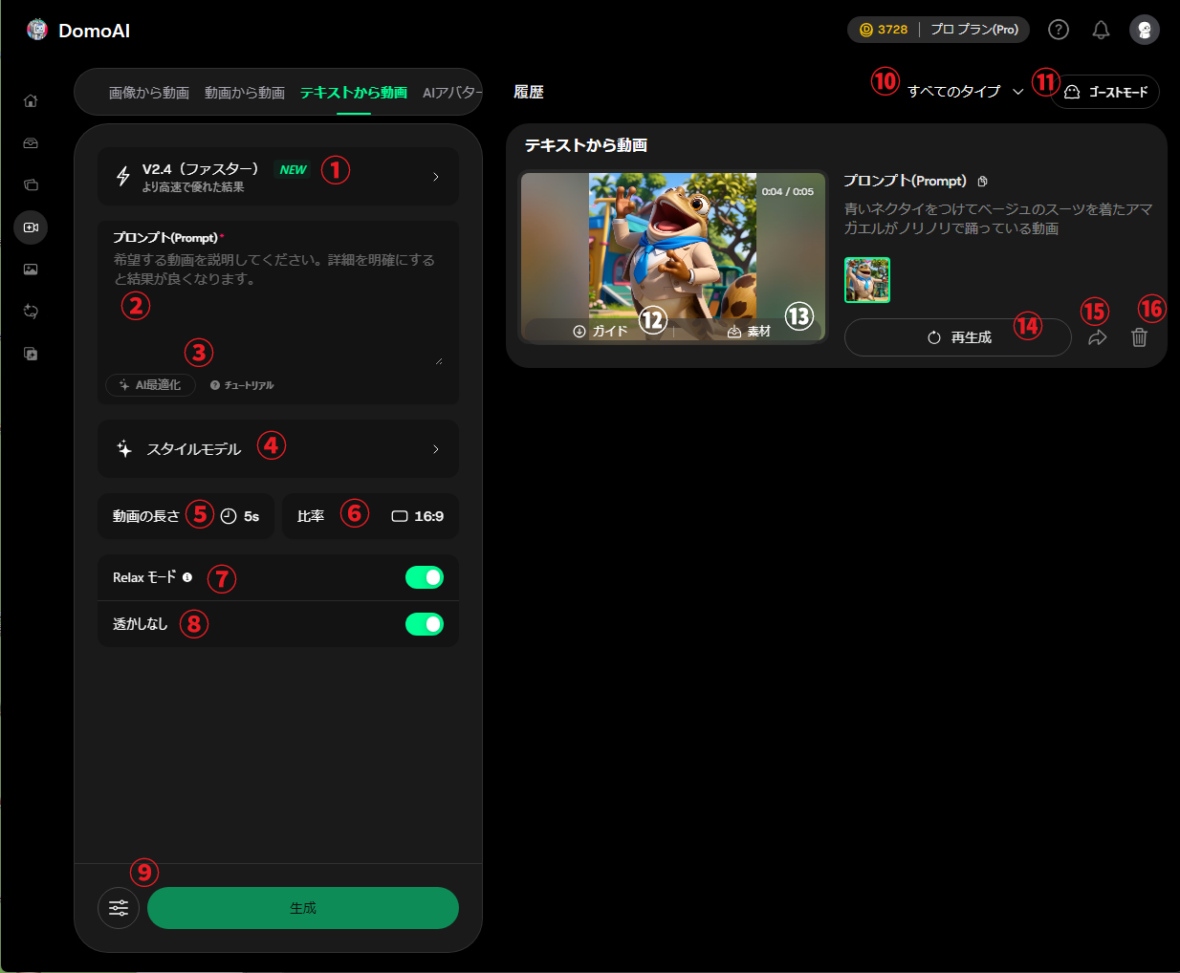
②のプロンプトに生成したい動画の説明を記入し、「生成」ボタンを押すと動画の生成が始まります。
各設定の詳細な説明は「応用ガイド」をご確認ください。
- 生成モデル選択
動画生成に使用する基本モデルを選択します。 - プロンプト
作成したい動画の説明を記入します。 - AI最適化
記入済みのプロンプトを英語へ翻訳し、最適化してくれます。
※あえて書かなかったところを勝手に追加したりもするので、最適化をした後に手直しは必要です。 - スタイルモデル選択
動画のスタイルを決めるモデルを選択します。 - 動画の長さ
生成する動画の長さを選択します。 - 比率
生成動画のアスペクト比を選択します。 - Relaxモード
生成が始まるまでの時間が伸びる代わりに、クレジットを使用せず生成を行うことが出来ます。 - 透かしなし
画像に透かしを入れるかを選択できます。 - 画面キーイング
背景を単色にしてクロマキー用動画を作成できます。 - 生成画像履歴フィルター
生成した画像履歴を絞り込むことが出来ます。 - ゴーストモード
ゴーストモードをONで生成した画像は、OFFにした段階で履歴から消去されます。
ウェブブラウザのシークレットウィンドウに近い機能です。 - ガイド
生成画像のダウンロードを行うことが出来ます。
誤字・誤訳のたぐいだと思います。 - 素材
生成した画像を素材としてストックできます。
ストックした素材はさまざまな機能での生成時に使用できます。 - 再生成
生成時の設定を復元します。
プロンプトはそのままで、一部設定のみを変更して生成したい時に便利です。 - 共有
各種SNSに生成した動画を共有できます。 - 削除
生成した動画を履歴から削除します。
素材としてストックされたものは、生成履歴が削除されても残ります。
画像からの動画生成手順
左のメニューから「AIビデオ > 画像から動画 > 画像から動画」を選択します。
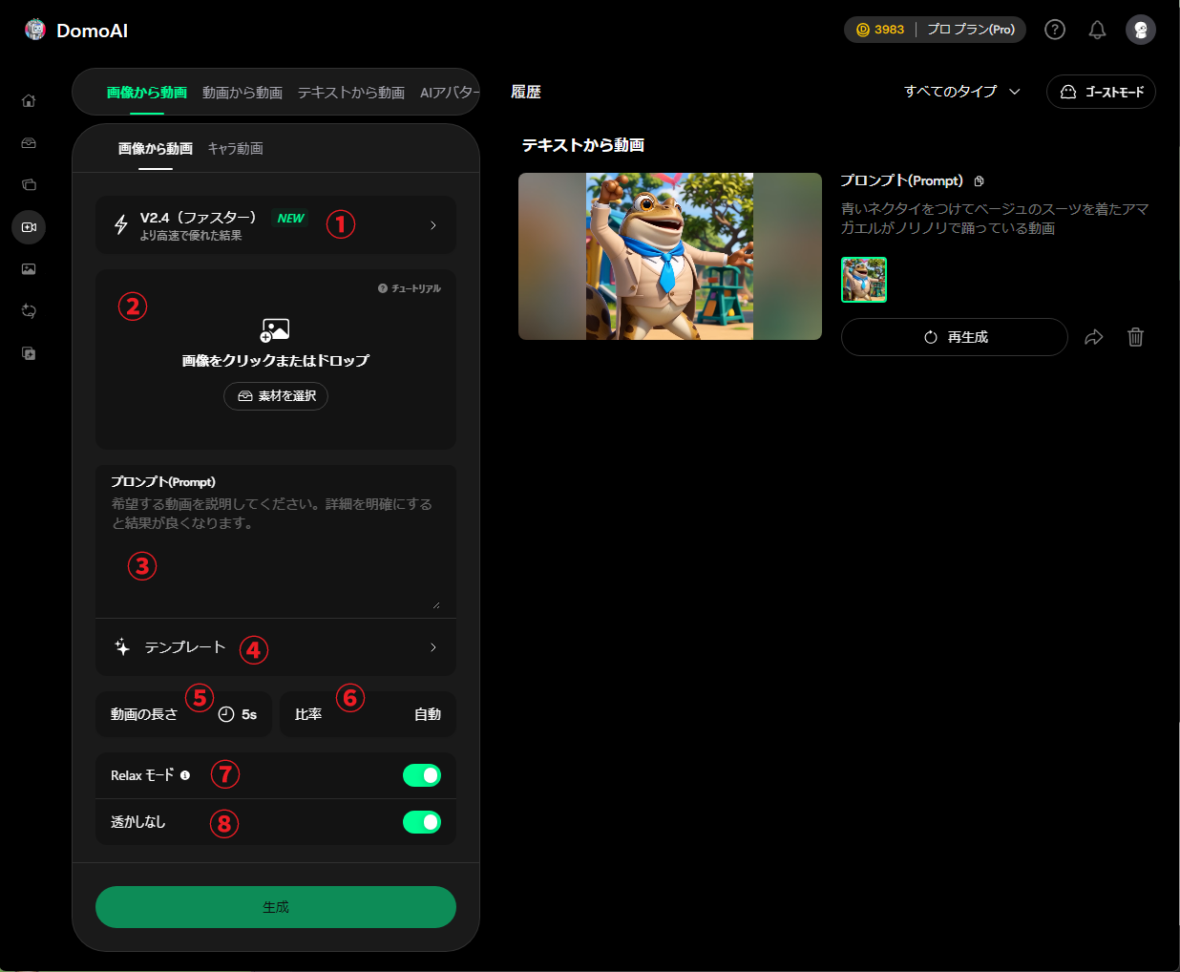
②で動画の元となる画像を選択し、③に動きなどの説明を記入し、「生成」ボタンを押すと動画の生成が始まります。
各設定の詳細な説明は「応用ガイド」をご確認ください。
- 生成モデル選択
動画生成に使用する基本モデルを選択します。 - 画像選択
動画の生成元となる画像を選択します。 - プロンプト
作成したい動画の説明を記入します。 - テンプレート
あらかじめ用意されている動きなどを選択することが出来ます。 - 動画の長さ
生成する動画の長さを選択します。 - 比率
生成動画のアスペクト比を選択します。 - Relaxモード
生成が始まるまでの時間が伸びる代わりに、クレジットを使用せず生成を行うことが出来ます。 - 透かしなし
画像に透かしを入れるかを選択できます。
おわりに
この記事では「DomoAI(ドーモAI)」の動画生成手順を説明させていただきました。
次の記事では動画生成機能の設定の詳細な説明と、設定による生成結果への影響を検証していきます。
DomoAIに関する記事は以下にまとめています。
お得なクーポンコード「7VVTQQZ5」
初回購入月額 10% OFF!!
年額だと合計 40% OFF!!!






